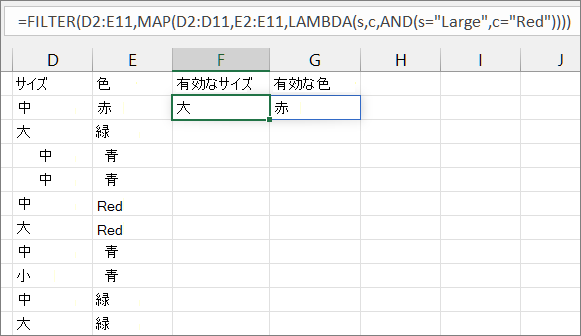LAMBDA を適用して新しい値を作成することにより、配列内の各値を新しい値にマッピングして形成された配列を返します。
構文
= MAP (array1、lambda_or_array<#>)
MAP 関数の構文には、次の引数とパラメーターがあります:
-
array1 マップする配列。
-
lambda_or_array<#> 最後の引数である必要があり、渡される各配列のパラメーター、またはマップされる別の配列のいずれかが必要な LAMBDA。
エラー
無効な LAMBDA 関数または誤った数のパラメーターを指定すると、#VALUE! が返されます 「不正なパラメーター」と呼ばれるエラー。
例
例 1:特定の値を超える平方数
サンプル データをセル A1:C2 に入力し、数式をセル D4 にコピーします。
=MAP(A1:C2, LAMBDA(a, IF(a>4,a*a,a)))
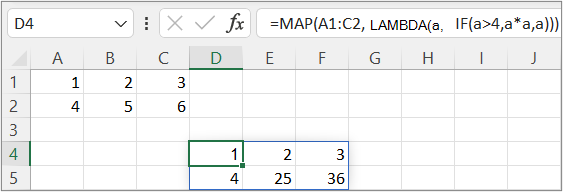
例 2:1 行の 2 つの列から両方とも TRUE の値を検索する
セル D1 で始まる "Col1" と "Col2" という名前の 2 つの列を持つ "TableA" という名前のテーブルを作成します。 セル G1 に「BothTrue」という名前の列を追加します。 数式をセル G2 にコピーします。
=MAP(TableA[Col1],TableA[Col2],LAMBDA(a,b,AND(a,b)))
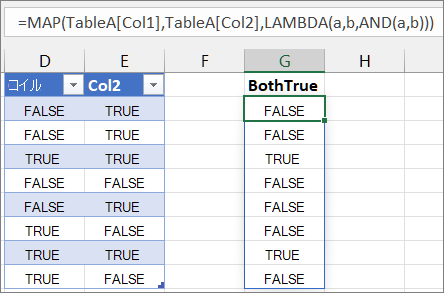
例 3:1 行の 3 つの列から特定の条件を満たす値を検索する
セル D1:E11 に「サイズ」と「色」という名前の 2 つの列を使用して、サンプル データの範囲を作成します。 セル F1 と G1 に、それぞれ「有効なサイズ」と「有効な色」という名前の 2 つの列ヘッダーを追加します。 数式をセル F2 にコピーします。
=FILTER(D2:E11,MAP(D2:D11,E2:E11,LAMBDA(s,c,AND(s="Large",c="Red")))